La maggior parte dei link sui siti web si apre nella stessa scheda del browser. Probabilmente non ti dispiace troppo. Ma se devi ancora finire con la pagina Web corrente, preferisci arrivare alle pagine collegate in seguito, o vuoi confrontare le cose, dovresti lanciarle in schede separate. Tuttavia, utilizzare ripetutamente l’opzione di menu contestuale “Apri collegamento in una nuova scheda” è troppo lento e diventa noioso velocemente.
Per fortuna, è possibile forzare il browser per aprire qualsiasi collegamento in una nuova scheda utilizzando nient’altro che la tastiera, mouse e trackpad. Alcuni browser supportano anche le estensioni che lo fanno automaticamente per te.
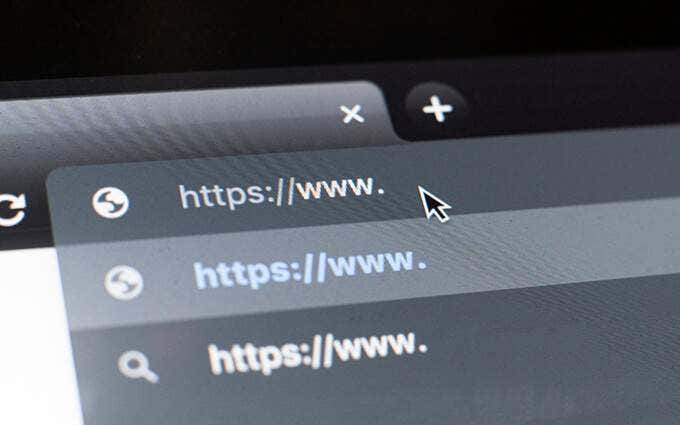
Apri collegamento in una nuova scheda Utilizzando Tastiera e mouse / Trackpad
Sia sul PC che sul Mac, selezionando i collegamenti in combinazione con uno o più tasti specifici sulla tastiera, il browser deve aprire il collegamento in una nuova scheda. Funziona su qualsiasi browser, sia esso Google Chrome, Mozilla Firefox, Safari, Microsoft Edge o Opera. In alternativa, è possibile utilizzare il mouse o trackpad da solo per caricare i collegamenti in nuove schede del browser.
Usa Tastiera con mouse/Trackpad
Puoi caricare qualsiasi collegamento in una nuova scheda del browser facendo clic o toccando su di esso tenendo premuto il tasto Control (Windows) o il tasto Command (Mac). Ogni scheda viene caricata in background, quindi è un metodo ideale per aprire più collegamenti mentre ti muovi attraverso una pagina web.
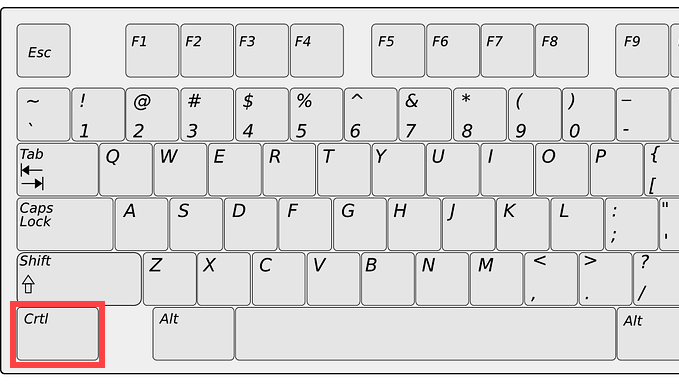
In alternativa, è possibile fare clic su un collegamento tenendo premuto Maiusc + Ctrl (PC) o Maiusc + Comando (Mac). Questo non dovrebbe solo aprire il link in una nuova scheda, ma anche spostare l’attenzione su di esso.
Utilizzare il mouse o Trackpad Solo
Se si utilizza un mouse, semplicemente utilizzando il pulsante centrale del mouse per fare clic su un link si aprirà immediatamente in una nuova scheda del browser! Tenendo premuto il tasto Maiusc mentre il clic centrale consente anche di passare automaticamente alla scheda.
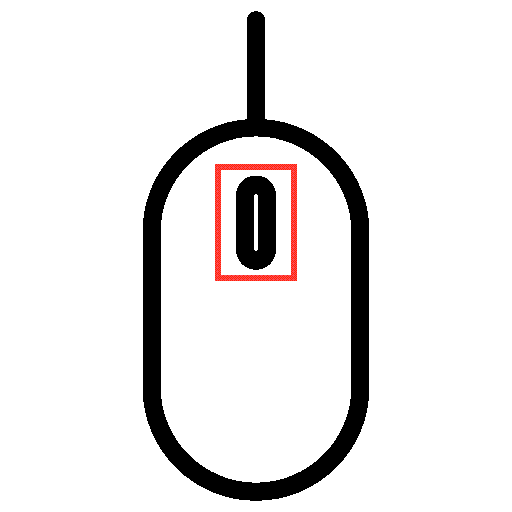
I trackpad sui laptop Windows possono anche aprire collegamenti in nuove schede. Per fare ciò, è necessario emulare un clic centrale facendo clic o toccando con tre dita. È possibile configurare il clic centrale del mouse andando su Impostazioni > Dispositivi > Touchpad.
I trackpad MacBook non dispongono di un gesto di clic centrale. Tuttavia, è possibile utilizzare applicazioni di terze parti come MiddleClick o Middle per aggiungere il supporto per questo. Dovrebbero anche funzionare con Magic Mouse del Mac.
Come usare le estensioni per forzare-Aprire i collegamenti in nuove schede
Se non ti piace usare la tastiera, il mouse o il trackpad in modi insoliti per aprire i collegamenti in nuove schede, o se sei fisicamente svantaggiato, le estensioni del browser possono aiutarti. Alcuni browser vengono anche con la possibilità di aprire i collegamenti in nuove schede al contrario di nuove finestre.
Google Chrome
Supponiamo di utilizzare Google Chrome, oltre al capo Chrome Web Store, e la ricerca di collegamenti aperti in nuove schede. Dovresti essere in grado di individuare più estensioni che offrono la funzionalità per caricare i collegamenti forzati nelle nuove schede del browser.
L’estensione Apri in una nuova scheda, ad esempio, consente di aprire facilmente i collegamenti in background. Dopo averlo aggiunto a Chrome, è sufficiente scegliere l’estensione dal menu Estensioni del browser e accendere l’interruttore per attivarlo per il sito che si sta visualizzando.
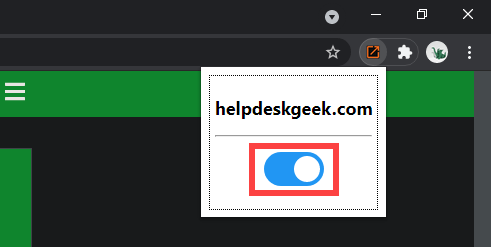
Un’altra estensione, soprannominato Tasto destro del mouse Apre collegamento in Nuova scheda, consente di configurare il tasto destro del mouse o trackpad gesto per aprire i collegamenti in background o in primo piano.
Se si desidera espandere il supporto dell’estensione preferita per includere Windows in incognito in Chrome, aprire il menu Estensioni e andare su Gestisci estensioni > Dettagli. Quindi, accendere l’interruttore accanto a Consenti in incognito.
Mozilla Firefox
Il Browser Firefox Add-ons store contiene anche diverse estensioni che possono aprire i collegamenti in nuove schede. Un esempio è Open Link con Nuova scheda. Basta installarlo e ogni link che si incontra dovrebbe aprirsi in una nuova scheda. Per gestire come funziona l’estensione, oltre al capo Add-on e Temi > Estensioni.
Inoltre, Firefox fornisce un’opzione integrata che consente di forzare il caricamento dei collegamenti nelle schede anziché nelle nuove finestre. Per attivarlo, aprire la pagina Opzioni in Firefox, selezionare la scheda Generale, e selezionare la casella accanto a Apri collegamenti in schede invece di nuove finestre.
Safari
Safari non ha estensioni (al momento della scrittura) che possono aprire automaticamente i collegamenti in nuove schede, in modo da avere alcun ricorso, ma di fare affidamento sulla tastiera e mouse/trackpad esclusivamente.
Tuttavia, fornisce il controllo sui collegamenti che si aprono in nuove finestre. Vai a Safari > Preferenze > Schede e imposta le pagine aperte nelle schede anziché in Windows automaticamente. Ciò dovrebbe richiedere a tali collegamenti di aprirsi solo come schede.
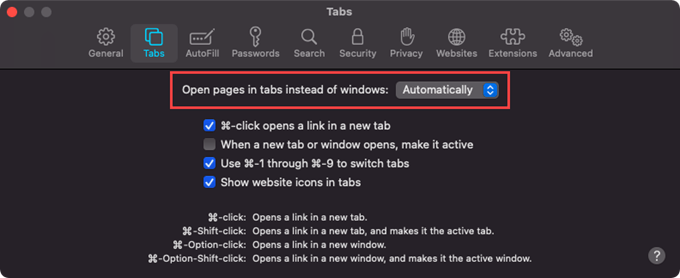
Browser basati su Chromium (Edge, Opera e Vivaldi)
A differenza di Google Chrome, i browser basati su Chromium come Microsoft Edge, Opera e Vivaldi mancano di estensioni dedicate che possono aiutare a forzare i collegamenti aperti in nuove schede. Tuttavia, usano lo stesso motore di Google Chrome. Ciò significa che è possibile installare le estensioni di Chrome—come Fare clic destro Apre collegamento in Nuova scheda—per ottenere funzionalità simili.
Microsoft Edge: vai alla pagina Estensioni di Microsoft Edge e attiva l’opzione accanto a Consenti estensioni da altri negozi. Quindi, visita il Chrome Web Store e installa l’estensione preferita.
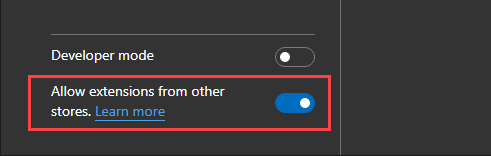
Opera: Aggiungere l’Installazione Chrome Extensions add – on per Opera. Quindi, vai al Chrome Web Store per installare qualsiasi estensione Chrome.
Vivaldi: Non devi fare niente! Basta andare al Chrome Web Store e aggiungere l’estensione che si desidera.
Apri i collegamenti in nuove schede: scegli il tuo metodo
Come hai appena visto, hai una manciata di modi per aprire i collegamenti in nuove schede del browser. È facile abituarsi a farlo usando la tastiera, il mouse o il trackpad. Ma se questa non è la tua tazza di tè, un’estensione per il browser è tutto ciò di cui hai bisogno. Siamo spiacenti, appassionati di Safari!
Ora, con quello fuori mano, impara come passare facilmente da una scheda all’altra in qualsiasi browser.